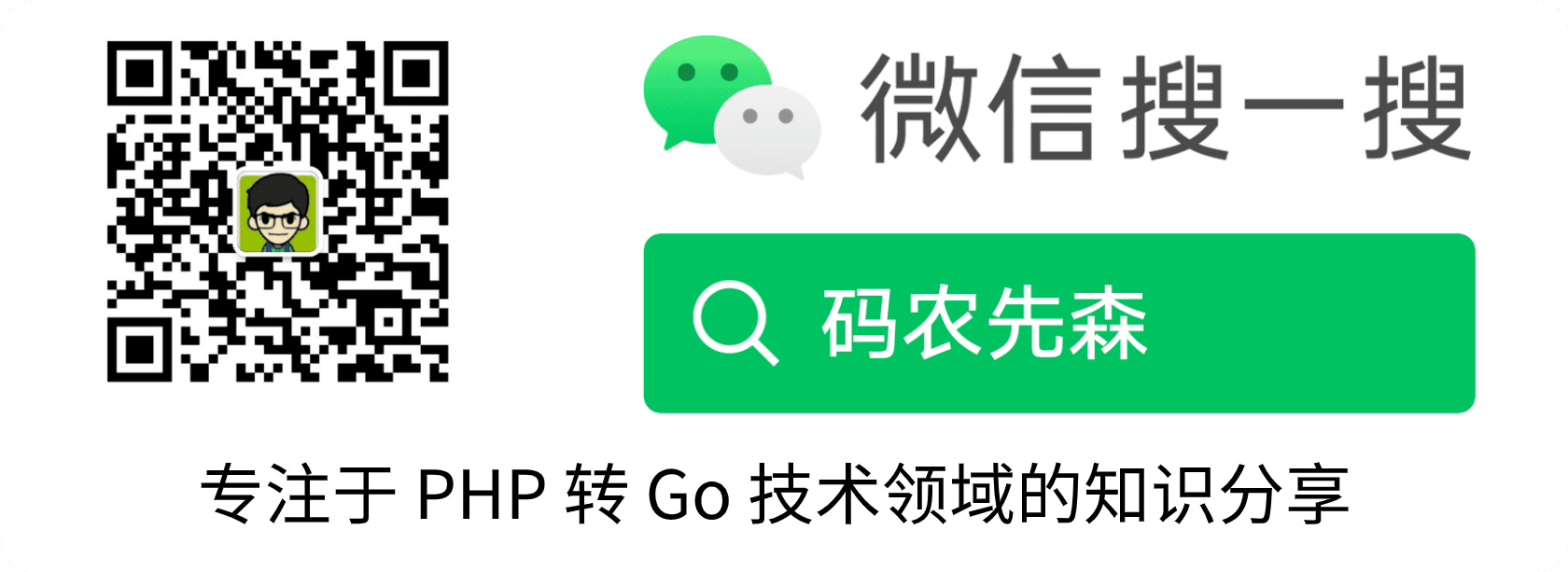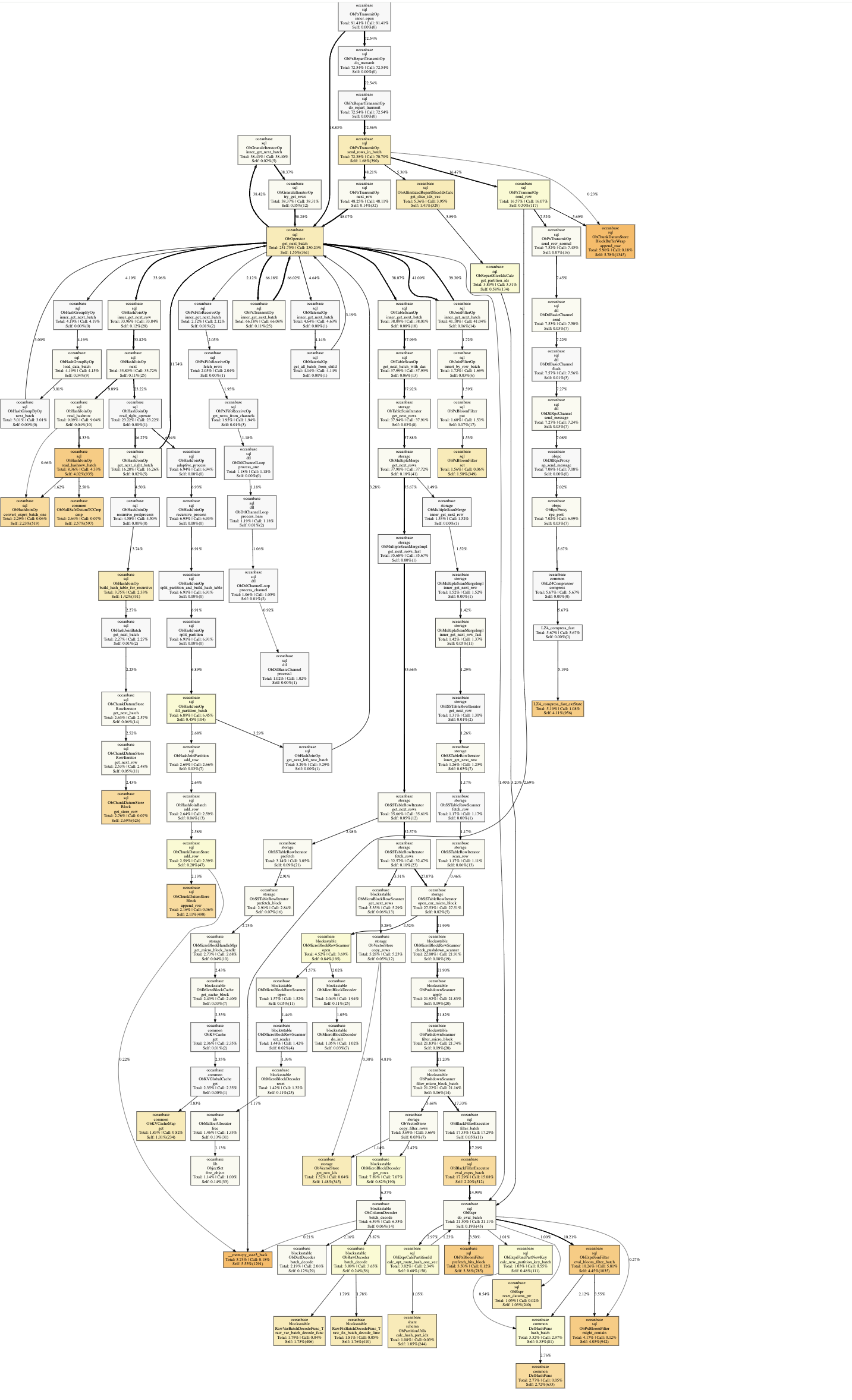程序开发之谜:为何在开发电脑上一切正常,一到客户机器就崩溃?
1. 引言:
在软件开发的世界里,没有什么比看到自己精心编写的程序在自己的开发环境中完美运行,却在客户机器上突然崩溃更让人抓狂的事情了。这种现象看似诡异,实则背后往往隐藏着一系列潜在的原因,从硬件差异到软件冲突,甚至是系统设置的不同。今天,我们将揭开这个谜团,探讨如何使用Windows资源监视器来诊断并解决此类问题。
2. 莫慌,这个问题具有普遍性
每当在软件开发遇到这种情况时,通常会经历三个阶段:第一阶段是困惑,第二阶段是调查,第三阶段是解决问题。困惑源于预期与现实之间的巨大落差;调查则需要开发者转变角色,从程序员变成侦探;而解决问题,则是对开发者技能和耐心的双重考验。
3 .使用Windows资源监视器进行诊断
Windows资源监视器是Windows系统自带的一个强大工具,它提供了关于CPU、内存、磁盘和网络使用情况的实时数据。以下是使用资源监视器进行诊断的步骤:
步骤0:编写一个WPF程序
编码文件 MainWindow.xaml
<Window x:Class="WPFSample.MainWindow"
xmlns="http://schemas.microsoft.com/winfx/2006/xaml/presentation"
xmlns:x="http://schemas.microsoft.com/winfx/2006/xaml"
xmlns:d="http://schemas.microsoft.com/expression/blend/2008"
xmlns:mc="http://schemas.openxmlformats.org/markup-compatibility/2006"
xmlns:local="clr-namespace:WPFSample"
mc:Ignorable="d"
Title="MainWindow" Height="450" Width="800">
<Grid>
<StackPanel Orientation="Vertical" HorizontalAlignment="Center" VerticalAlignment="Center">
<TextBlock HorizontalAlignment="Center" Text="Hello, WPF!" FontSize="32" Margin="0,20,0,20" />
<Label x:Name="cpuTimeLabel" HorizontalAlignment="Center" VerticalAlignment="Center" FontSize="32" Margin="0,20,0,20"/>
<Button HorizontalAlignment="Center" x:Name="myButton" Click="myButton_Click" Margin="0,0,0,20">Click Me</Button>
<RichTextBox Name="consoleTextBox" Height="250"></RichTextBox>
</StackPanel>
</Grid>
</Window>
编码文件 MainWindow.xaml.cs
using System.Diagnostics;
using System.Net;
using System.Net.Sockets;
using System.Text;
using System.Windows;
using System.Windows.Threading;
namespace WPFSample
{
public partial class MainWindow : Window
{
private Process _currentProcess;
private DispatcherTimer _timer;
private const int Port = 8888;
private TcpListener _listener;
private TcpClient _ServerTcpClient;
private TcpClient _ClientTcpClient;
public MainWindow()
{
InitializeComponent();
// 获取当前进程
_currentProcess = Process.GetCurrentProcess();
// 创建一个每秒钟触发一次的定时器
_timer = new DispatcherTimer();
_timer.Interval = TimeSpan.FromMicroseconds(100);
_timer.Tick += Timer_Tick;
_timer.Start();
}
private void myButton_Click(object sender, RoutedEventArgs e)
{
(sender as System.Windows.Controls.Button).Content = "Clicked!";
StartServer();
StartClient();
}
private void Timer_Tick(object sender, EventArgs e)
{
UpdateCPUTime();
}
private void UpdateCPUTime()
{
TimeSpan cpuTime = _currentProcess.TotalProcessorTime;
cpuTimeLabel.Content = $"CPU 执行时间: {cpuTime}";
}
private async void StartServer()
{
try
{
_listener = new TcpListener(IPAddress.Any, Port);
_listener.Start();
AppendToConsole("等待客户端连接...");
_ServerTcpClient = await _listener.AcceptTcpClientAsync();
AppendToConsole("客户端已连接。");
await ReceiveMessages();
}
catch (Exception ex)
{
MessageBox.Show($"发生错误: {ex.Message}", "错误", MessageBoxButton.OK, MessageBoxImage.Error);
}
}
private async Task ReceiveMessages()
{
try
{
var stream = _ServerTcpClient.GetStream();
while (true)
{
byte[] buffer = new byte[1024];
int bytesRead = await stream.ReadAsync(buffer, 0, buffer.Length);
if (bytesRead == 0)
{
break;
}
string receivedMessage = Encoding.UTF8.GetString(buffer, 0, bytesRead);
AppendToConsole($"接收到消息: {receivedMessage}");
}
}
catch (Exception ex)
{
MessageBox.Show($"接收消息时发生错误: {ex.Message}", "错误", MessageBoxButton.OK, MessageBoxImage.Error);
}
}
private async void StartClient()
{
try
{
_ClientTcpClient = new TcpClient();
await _ClientTcpClient.ConnectAsync("127.0.0.1", Port);
AppendToConsole("已连接到服务器。");
await SendMessage("Hello from client!");
}
catch (Exception ex)
{
MessageBox.Show($"连接或发送消息时发生错误: {ex.Message}", "错误", MessageBoxButton.OK, MessageBoxImage.Error);
}
}
private void AppendToConsole(string message)
{
Dispatcher.BeginInvoke(() =>
{
// 在界面上追加消息到文本框
consoleTextBox.AppendText($"{message}\n");
consoleTextBox.ScrollToEnd();
});
}
private async Task SendMessage(string message)
{
try
{
await Task.Run(async () => {
while (true)
{
// 获取网络流
var stream = _ClientTcpClient.GetStream();
// 发送消息
byte[] buffer = Encoding.UTF8.GetBytes(message);
await stream.WriteAsync(buffer, 0, buffer.Length);
// 显示发送的消息
AppendToConsole($"发送消息: {message}");
Thread.Sleep(1000);
}
});
}
catch (Exception ex)
{
MessageBox.Show($"发送消息时发生错误: {ex.Message}", "错误", MessageBoxButton.OK, MessageBoxImage.Error);
}
}
}
}
执行结果

步骤1:启动资源监视器
- 快速访问方法:按下
Win + R组合键,输入resmon,然后按Enter键。 - 或者,在任务管理器中,选择“性能”标签页,点击右下角的“资源监视器”。

选择WpfSample.exe程序

步骤2:观察CPU使用情况
CPU选项卡:
显示进程、服务、关联句柄和模块。帮助识别CPU使用率高峰和消耗大量CPU时间的进程。在“CPU”标签页,你可以看到所有正在运行的进程以及它们的CPU使用率。注意观察哪些进程在软件崩溃前后的使用率显著上升。

步骤3:检查内存使用
内存选项卡:
显示物理和虚拟内存使用情况,提供有关已提交内存、待机内存和空闲内存的详细信息。切换到“内存”标签页,这里显示了每个进程的内存使用量。如果内存使用量接近或超过了可用内存,这可能是导致崩溃的原因之一。

步骤4:分析磁盘I/O
磁盘选项卡:
提供磁盘活动、磁盘使用情况、存储卷和文件操作的信息。
“磁盘”标签页提供了磁盘活动的实时信息。检查是否有大量的磁盘读写操作正在进行,尤其是当你的软件涉及到数据库或文件操作时。

步骤5:监控网络流量
网络选项卡:
监控网络活动、TCP连接、侦听端口和网络相关进程。
如果软件依赖于网络连接,那么“网络”标签页就非常重要。在这里,你可以看到哪些进程正在消耗网络带宽,以及它们的上传和下载速率。

4. 收集证据与分析
在客户机器上运行资源监视器时,要求客户在软件崩溃前后进行截图或录屏,以捕获关键数据。同时,使用性能监视器创建数据收集器集,以收集更长时间范围内的性能数据。
使用资源监视器诊断问题
-
分析CPU使用情况:
- 识别消耗高CPU资源的进程。
- 确定程序执行期间是否有任何CPU峰值。
- 检查是否有任何进程或服务可能干扰程序。
-
监控内存使用情况:
- 分析应用程序的内存消耗。
- 检测可能导致性能下降的内存泄漏或过度内存使用。
- 比较开发机器和客户机器之间的内存使用模式。
-
检查磁盘活动:
- 跟踪应用程序的磁盘I/O操作。
- 识别由于磁盘读/写操作导致的瓶颈。
- 比较不同环境中的磁盘使用情况,发现差异。
-
检查网络活动:
- 监控应用程序的网络连接和数据传输速率。
- 识别可能影响应用程序性能的网络相关问题。
- 验证应用程序是否正确与外部服务器或服务通信。
特别说明
在这里,我们可以看到,当前程序运行时,所依赖的动态库。这些动态库基本上可以划分为几类:
1、由我们的项目引用或者生成的。

程序运行过程中关联模块部分,由我们自己独立开发命名的模块。
2、dotnet运行环境的动态库。

这里可以知道,需要安装.NET Desktop Runtime 8.0.7和.NET Runtime 8.0.7。我们这里没有使用到ASP.NET Core Runtime 8.0.7,所以不需要安装这个。
3、VC++环境

从这里,可以知道,我们的程序需要安装VC++ runtime 14.40.33810.0版本的运行环境,
4、系统运行环境的动态库。

兼容windows sdk 10.0.2262.3733版本。
5. 其他库

可能会对程序的运行环境产生一定的影响。
5. 解决问题
根据收集到的信息,你可以开始分析问题。常见的原因包括但不限于:
- 资源争用:其他高负载进程导致资源不足。
- 驱动程序兼容性:特定的硬件驱动可能与软件不兼容。
- 系统设置差异:不同的系统配置或安全设置可能导致问题。
- 软件冲突:与其他正在运行的应用程序或服务发生冲突。
针对上述每一个可能的原因,都有相应的解决方案,比如优化代码、更新驱动、调整系统设置或修改防火墙规则。
6. 总结
当你面对程序在开发电脑上运行无误,但在客户机器上崩溃的情况时,不要惊慌。通过使用Windows资源监视器,你可以收集到宝贵的线索,帮助你像侦探一样追踪问题的根源。记住,每一次挑战都是成长的机会,让我们一起成为更好的问题解决者吧!